Cara raise hand di Zoom saat ingin bertanya ketika mengikuti meeting online dapat kamu lakukan dengan mudah. Caranya sendiri bisa dilakukan di perangkat Android, iOS, Mac, Windows, Web dan Linux.
Fitur raise hand ini memungkinkan peserta mengangkat tangan untuk menujukan bahwa mereka membutuhkan sesuatu atau memiliki pertanyaan, masukan dari pembawa acara atau panelis.
Fitur raise hand ini biasa dipakai untuk menjaga kesopanan dalam meeting ketika ingin menyampaikan pendapat atau bertanya. Sehingga fitur raise hand di Zoom ini sangat berguna dan bermanfaat.
Meskipun sangat berguna, namun masih banyak pengguna yang belum tahu caranya menggunakan tombol raise hand ini. Bagi kamu yang ingin tahu cara raise hand di Zoom, simak selengkapnya disini.
Cara Raise Hand di Zoom HP dan PC Paling Mudah

Tak seperti CARA MENGHAPUS FOTO PROFIL DI ZOOM, cara raise hand di Zoom hanya bisa dilakukan ketika kamu sedang meeting di Zoom. Jadi kamu harus ikut meeting terlebih dahulu.
Baik di aplikasi HP, PC ataupun web fitur raise hand ini telah tersedia. Selain itu, tombol raise hand juga mudah ditemukan dan biasanya terletak di bagian bawah. Adapun caranya, simak ulasan di bawah ini.
Syarat Raise Hand di Zoom
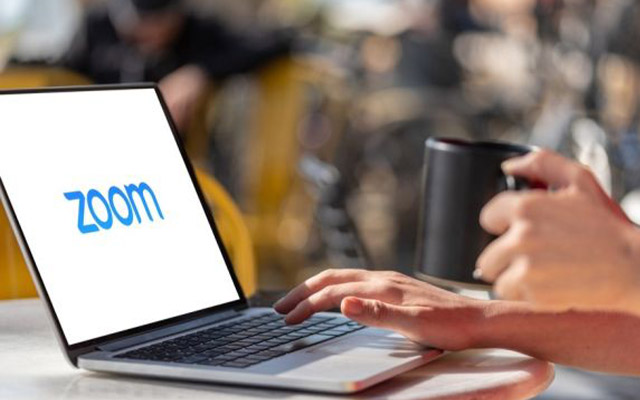
Untuk mengangkat tangan kamu dalam webinar dan untuk mengelola peserta dengan raise hand di Zoom, memiliki persyaratan penggunaan perangkat. Adapun prasyarat raise hand yaitu sebagai berikut :
- Zoom Web untuk Mac dan PC versi 3.5.2604.0824 atau lebih tinggi.
- Zoom Web untuk Linux versi 1.1.44485.0317 atau lebih tinggi.
- Zoom App untuk iOS versi 3.5.31169.1102 atau lebih tinggi.
- Zoom App untuk Android versi 3.5.24588.0824 atau lebih tinggi.
- Bergabung melalui klien web Zoom.
- Berlangganan webinar dan undang untuk bergabung sebagai panelist.
Cara Menggunakan Raise Hand di Zoom
Fitur raise hand ini menjadi cara terbaik untuk memberi tahu host bahwa kamu memiliki pendapat atau pertanyaan yang ingin disampaikan tanpa mengganggu meeting online yang sedang berlangsung.
Raise Hand di Mac dan Windows
- Saat meeting Zoom berlangsung, tekan icon “Participants” di tengah layar bagian bawah PC kamu.

- Kemudian, tekan “Raise Hand” bergambar tangan di sebelah kanan layar.

- Maka nantinya icon akan muncul di layar PC host. Host nantinya akan memberi tahu bahwa kamu telah mengangkat tangan, jika host mengizinkan kamu berbicara, maka silahkan bicara pertanyaan atau pendapat yang ingin kamu sampaikan.
- Saat kamu berbicara, foto profil dan nama akan ditampilkan ke penyelenggara dan panelis. Sedangkan, dilayar PC peserta lain hanya nama kamu saja yang ditampilkan.
- Jika kamu ingin menurukan tangan, tekan “Lower Hand“.
Sedikit catatan : Kamu juga bisa melakukan raise hand menggunakan pintasan keyboard PC. Untuk windows gunakan pintasan keyboard Alt + Y untuk mengangkat dan menurunkan tangan. Sedangkan, untuk Mac, gunakan pintasan keyboard Option + Y untuk mengangkat dan menurunkan tangan.
Raise Hand di Linux
Untuk perangkat Linux, caranya sendiri lebih simpel. Karena tombol raise hand telah tertera di bagian bawah layar. Jadi kamu hanya tinggal menekan tombolnya saja. Untuk lebih jelasnya, sebagai berikut.
- Tekan icon bergambar tangan “Raise Hand” pada kontrol webinar.

- Kemudian, tuan rumah akan memberi tahu, bahwa kamu telah mengangkat tangan.
- Jika tuan rumah, mengizinkan kamu berbicara, silahkan bunyikan suara sesuai yang ingin kamu bicarakan.
- Untuk menurunkan tangan tinggal tekan “Turunkan Tangan“.
Raise Hand di Android dan iOS
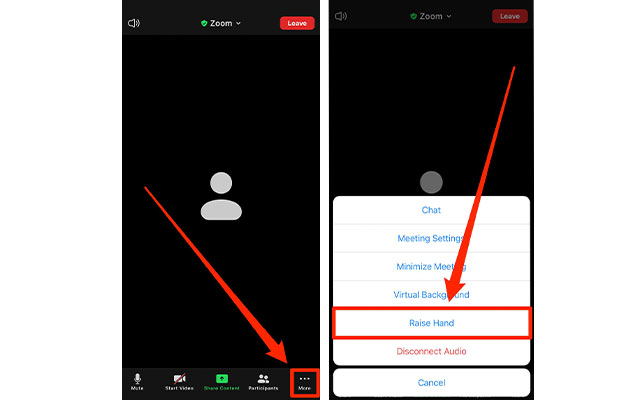
- Selama rapat berlangsung di aplikasi Zoom, tekan ikon “titik tiga” di pojok kanan bawah.
- Selanjutnya, akan muncul beberapa opsi, silahkan pilih “Raise Hand“.
- Maka host akan mengetahui bahwa kamu memiliki pertanyaan atau pendapat yang ingin disampaikan.
- Apabila host telah mempersilahkan kamu berbeciara, maka silahkan langsung sampaikan pendapat atau pertanyaan yang ingin kamu tanyakan.
- Jika ingin menurunkan tangan, ikuti langkah di atas dan pilih “Lower Hand“.
Raise Hand di Web
- Ketika rapat online di Zoom berlangsung, tekan icon “Patisipan“.
- Lalu, tekan tombol “Angkat Tangan“.

- Maka, icon melambaikan tangan akan muncul di PC pengguna.
- Nantinya host akan mengizinkan kamu untuk menyampaikan pertanyaan atau pendapat.
Raise Hand di Telepon
Apabila sobat iteach mengikuti rapat online di aplikasi Zoom melalui telepon. Kamu juga bisa mengangkat tangan dengan sangat mudah. Untuk mengangkat tangan cukup tekan *9. Namun, meeting online di Zoom melalui telepon, kamu tidak dapat menurunkan tangan.
Itulah beberapa cara raise hand di Zoom melalui perangkat HP dan PC yang bisa iteachandroid.com sajikan untuk anda. Dengan memanfaatkan fitur raise hand, maka host akan mengetahui, bahwa kamu memiliki sebuah pendapat, pertanyaan yang ingin dibicarakan.